iPhone에서 오디오 및 음성을 녹음하는 3 가지 방법
오디오 녹음은 모바일 장치에서 인기가 높았으며 여러 가지 이유로 사용됩니다. 예를 들어 중요한 정보를 기록하고 강의, 인터뷰, 생각 및 아이디어 등을 캡처 할 수 있습니다. 이제 녹음을 위해 별도의 전자 장치가 필요하지 않습니다. 손에 iPhone이 하나만있어 손쉽게 오디오와 자신의 목소리를 녹음 할 수 있습니다.
문제는 알고 있습니까 iPhone에서 오디오를 녹음하는 방법?

사실, 그것은 아주 쉽습니다 iPhone에서 음성 녹음. iOS 기기는 iPhone을 오디오 녹음 기기로 쉽게 전환 할 수있는 음성 메모라는 내장 오디오 녹음기 앱으로 설계되었습니다. 이 게시물에서는 음성 메모, iOS 화면 녹음 기능 및 다른 오디오 레코더 앱을 사용하여 iPhone에서 음악, 노래, 음성 및 기타 오디오를 녹음하는 방법에 대해 설명합니다.

1 부. 음성 메모로 iPhone에서 오디오를 녹음하는 방법
음성 메모 iPhone, iPad 및 iPod touch를 포함한 모든 iOS 기기에 사전 설치되어 제공되는 Apple의 핵심 앱 중 하나입니다. iPhone 용 기본 오디오 녹음기 인 Voice Memos에는 iPhone을 휴대용 오디오 녹음기로 바꾸는 기능이 있습니다. iPhone에서 개인 메모, 가족의 순간, 강의 및 기타 중요한 내용과 같은 다양한 오디오를 녹음하고 공유하는 간단하고 편리한 방법을 제공합니다. 첫 번째 과거는 iPhone에서 음성을 녹음하는 방법을 보여줍니다.
1 단계. 먼저 iPhone에서 음성 메모 앱을 찾아서 열어야합니다. 위에서 언급했듯이이 앱은 모든 iOS 기기에 사전 설치되어 있습니다. 따라서 설치할 필요가 없습니다. 이 오디오 레코더를 찾을 수없는 경우 검색 기능을 사용하거나 Siri에게 직접 열도록 요청할 수 있습니다.
2 단계. 음성 메모 앱에 들어가면 빨간색 기록 버튼을 눌러 iPhone에서 오디오 녹음을 시작합니다.
3 단계. 오디오 녹음을 중지하려면 중지 같은 위치에 버튼을 눌러 과정을 완료합니다.
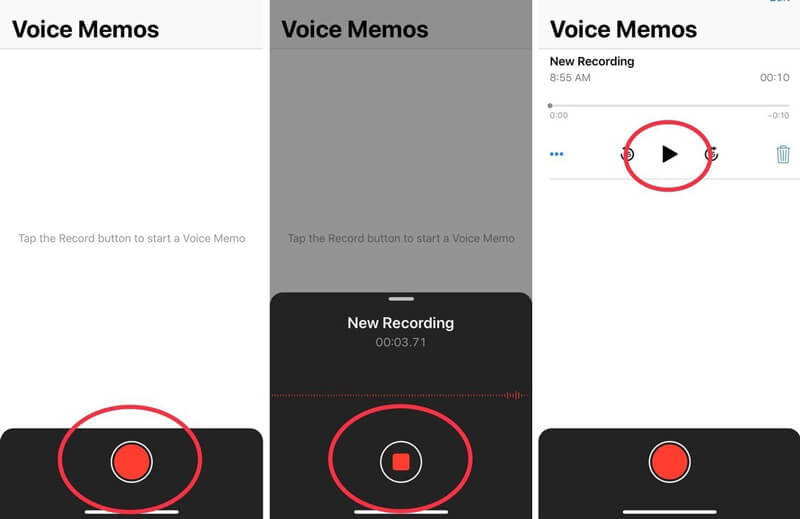
4 단계. iPhone의 오디오 녹음은 정지 버튼을 누르면 제목으로 현재 위치와 함께 자동으로 저장됩니다. 그런 다음 새 녹음 캡처 한 오디오 파일을 재생하고 듣습니다.
5 단계. iPhone 오디오 녹음 후 녹음 된 오디오를 편집 할 수 있습니다. 이 오디오 레코더에는 몇 가지 기본 편집 기능이 설계되었습니다. 당신은 새 녹음 그런 다음 세 개의 파란색 점 발생하는 아이콘 녹음 편집 선택권.
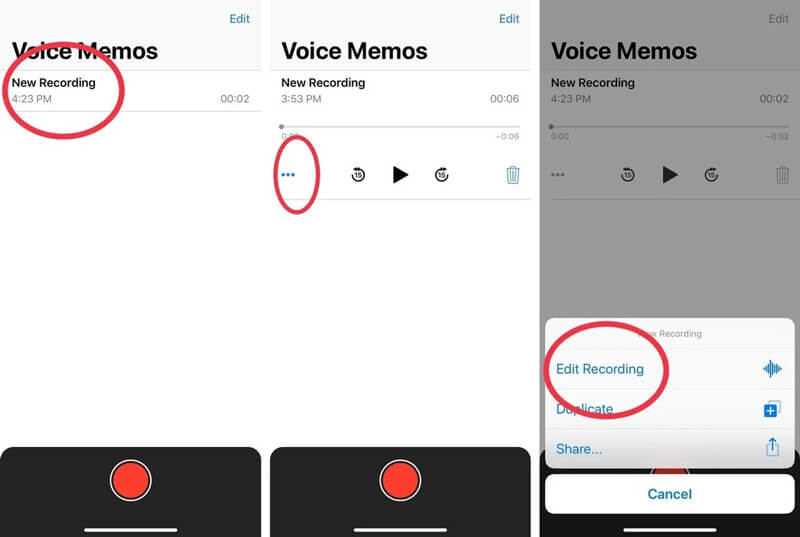
6 단계. 편집 인터페이스에 들어가면 트림 슬라이더를 오른쪽에서 왼쪽으로 쉽게 드래그하여 불필요한 부분을 제거 할 수 있습니다. 편집 후 녹음 파일을 저장하고 이름을 바꿀 수 있습니다.
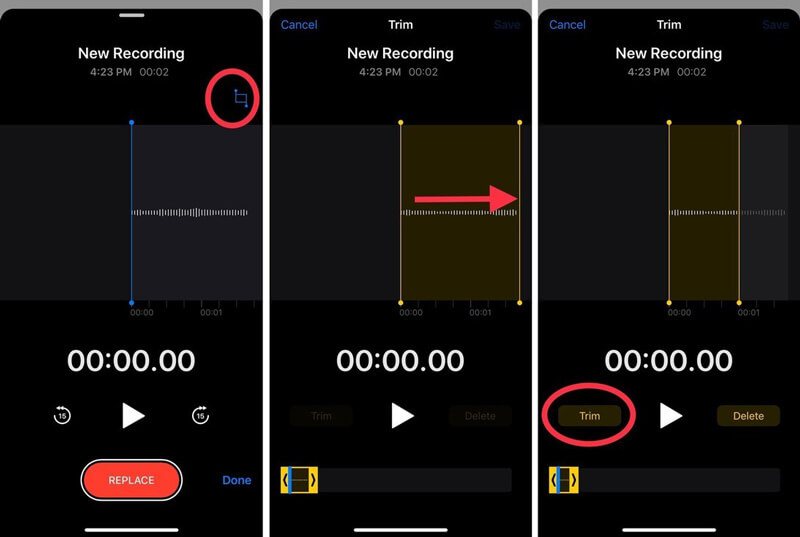
![]() Windows / Mac을위한 최고의 스크린 및 오디오 레코더
Windows / Mac을위한 최고의 스크린 및 오디오 레코더
- 시스템 오디오 및 마이크 / 스피커에서 컴퓨터의 오디오를 녹음합니다.
- MP3, AAC, M4A, FLAC 등과 같은 무손실 / 손실 오디오 형식으로 녹음을 출력합니다.
- 온라인 음악, 비디오, 회의, 웹캠, 게임 플레이 등을 고품질로 녹화하십시오.
- 전체 화면, 활성 창 또는 사용자 지정 영역으로 컴퓨터 화면을 캡처합니다.
- 녹화 된 비디오 / 오디오를 편집하고 품질을 향상시키는 강력한 편집 기능.

2 부. 오디오로 iPhone 화면 녹화를 만드는 방법
음성 메모 앱 외에도 iPhone은 화면 녹화 오디오와 함께 iPhone 화면을 캡처 할 수있는 기능입니다. 이 기능은 주로 iPhone 화면을 녹화하도록 설계되었습니다. 그러나 iPhone에서 음성을 녹음 할 수 있습니다.
1 단계. iPhone에서 오디오를 녹음하려면 먼저이 화면 녹음 기능을 제어 센터. 열 수 있습니다 설정 iPhone의 앱을 탭한 다음 제어 센터 ...에 컨트롤 사용자 지정 그런 다음 화면 녹화 기능을 찾아 제어 센터에 추가하십시오.
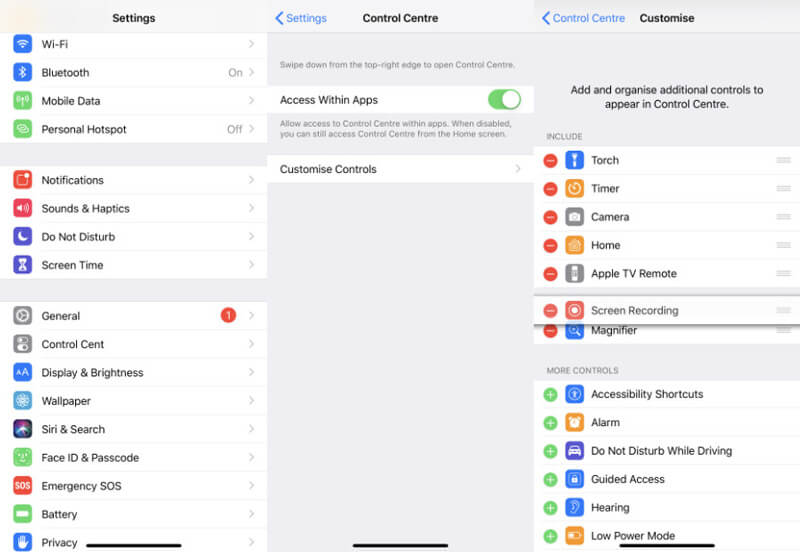
2 단계. 홈 화면으로 돌아가서 아래로 스 와이프하여 제어 센터를 가져옵니다. 화면 녹화 버튼을 찾아 계속 탭하십시오. 이제 일부 녹화 옵션이 화면에 나타나는 것을 볼 수 있습니다. iPhone에서 음성을 녹음하려면 여기에서 마이크로폰.
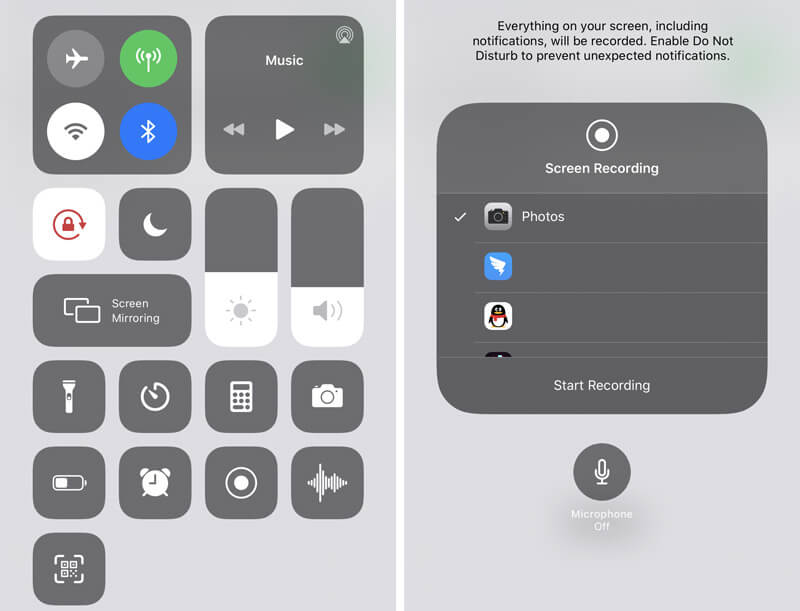
3 단계. 탭 녹음 시작 오디오와 함께 iPhone 화면 녹화를 시작합니다. 당신은 레드 녹음 중지하려면 메뉴 표시 줄의 아이콘을 클릭합니다.
파트 3. GarageBand 앱으로 iPhone에서 오디오를 녹음하는 방법
iPhone에서 오디오를 녹음하고 싶을 때 가라지 밴드 앱. GarageBand는 필터를 사용하여 여러 오디오 트랙을 녹음 할 수있는 전문적인 앱입니다. 주로 Mac 사용자가 다양한 음악 창작물을 처리하는 데 사용됩니다. 또한 iPhone에서 쉽게 음성을 녹음 할 수있는 iOS 버전도 제공합니다.
1 단계. iPhone에 GarageBand 앱이없는 경우 App Store로 이동하여 먼저 설치할 수 있습니다.
2 단계. 다른 타사 오디오 레코더와 마찬가지로 GarageBand는 iPhone에서 오디오를 간단하게 녹음 할 수있는 방법을 제공합니다. 앱을 연 후 간단히 레드 기록 버튼을 눌러 오디오 녹음 프로세스를 시작합니다.
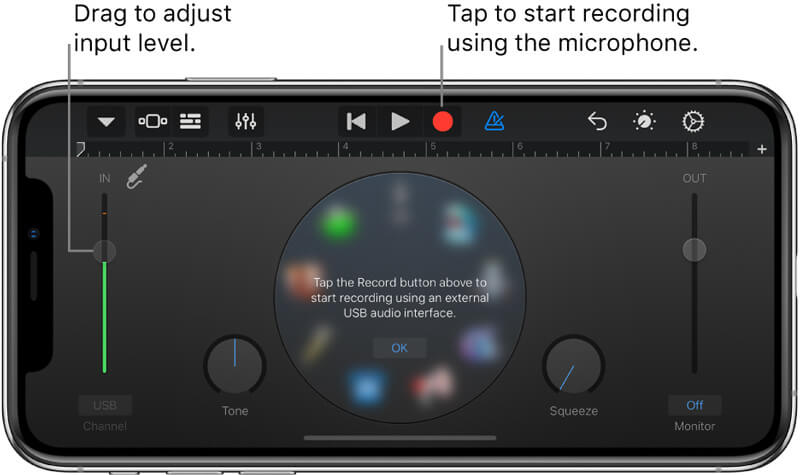
GarageBand를 사용하면 iPhone 마이크 또는 외부 마이크를 통해 음성, 악기 또는 기타 오디오를 녹음 할 수 있습니다. 사운드를 변경하기 위해 두 가지 컨트롤 세트가 제공됩니다. 녹음 한 후 GarageBand에서 캡처 한 오디오를 재생할 수 있습니다. 녹음 된 GarageBand 파일은 다양한 오디오 형식으로 내보내고 쉽게 공유 할 수 있습니다.
여기에서 좋아할 수 있습니다. iPhone 및 iPad에서 사운드를 녹음하는 최고의 7 최고의 음성 녹음기 앱
4 부. iPhone에서 오디오 녹음에 대한 FAQ
질문 1. GarageBand는 무료입니까?
예. GarageBand 앱은 완전히 무료입니다. Mac 용 GarageBand를 설치하든 iOS 용 GarageBand를 설치하든 상관없이 App Store에서 무료로 설치할 수 있습니다.
질문 2. 음성 메모는 얼마나 많은 저장 용량을 차지합니까?
일반적으로 iPhone의 음성 메모 앱을 통해 1 분마다 오디오를 녹음하려면 0.5MB의 저장 공간이 필요합니다. 10 분 음성 녹음은 약 5MB의 공간이 필요하며 1 시간은 30MB를 차지합니다. 따라서 녹음 저장에 대해 걱정할 필요가 없습니다.
질문 3. 삭제 된 음성 메모를 되돌릴 수 있습니까?
삭제 된 iPhone 음성 메모는 "Recently Deleted"폴더에 30 일 동안 저장됩니다. 따라서이 폴더에서 최근 삭제 된 음성 메모를 찾아 복구 할 수 있습니다. 그러나 30 일 후에는 영구적으로 삭제됩니다.
질문 4. iPhone에서 재생중인 음악을 녹음 할 수 있습니까?
아니요. Apple은 iPhone에서 재생되는 음악을 녹음하는 것을 허용하지 않습니다. 위에서 볼 수 있듯이 모든 오디오 레코더는 마이크에서 오디오와 음성을 녹음 할 수 있지만 내부 오디오는 녹음 할 수 있습니다. Apple Music에서 노래를 재생하는 경우에도 화면 녹음을 시작하면 녹음을 취소 할 때까지 사운드가 자동으로 중지됩니다.
원하는지 여부 iPhone에서 음성 녹음, 강의를 녹음하다또는 몇 가지 중요한 콘텐츠를 캡처 한 경우 위의 3 가지 방법을 사용하여 작업을 완료 할 수 있습니다. 실제로 내부 오디오가 아닌 iPhone 마이크에서만 사운드를 캡처 할 수 있습니다. iPhone에서 음악, 노래를 녹음하려면 마이크에서만 녹음 할 수 있습니다. 따라서 배경 소음이 발생할 수 있습니다. 질문이 있으시면 메시지를 남겨주세요. iPhone에서 오디오를 녹음하는 방법.

